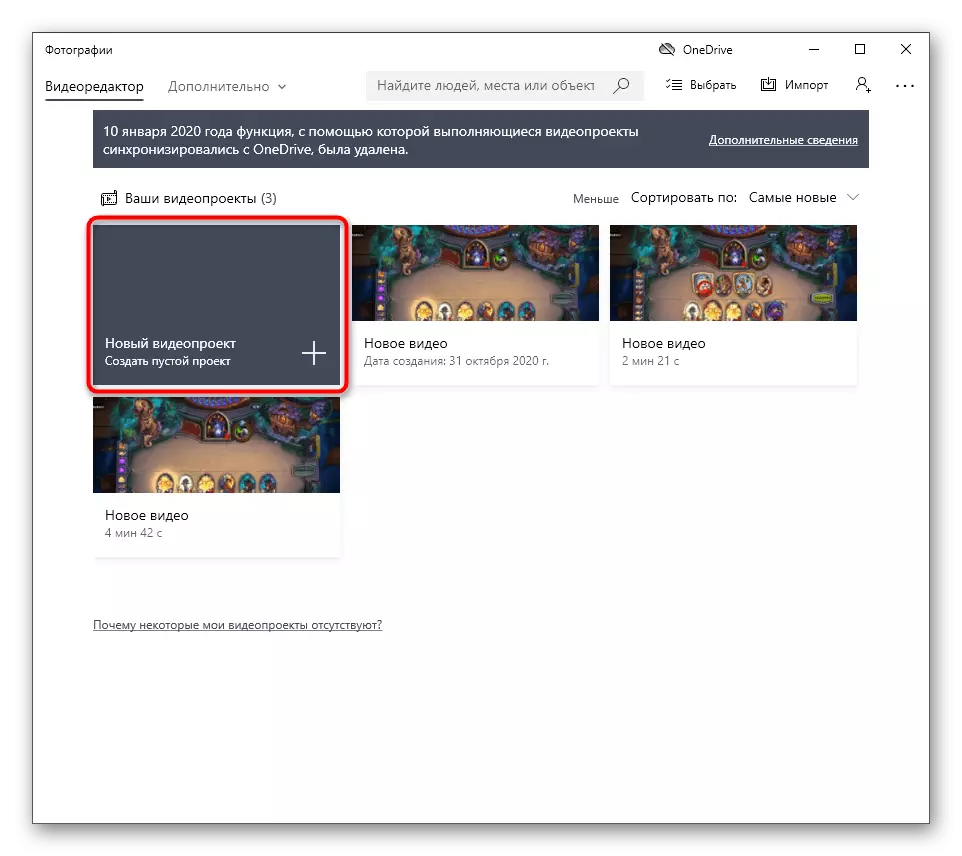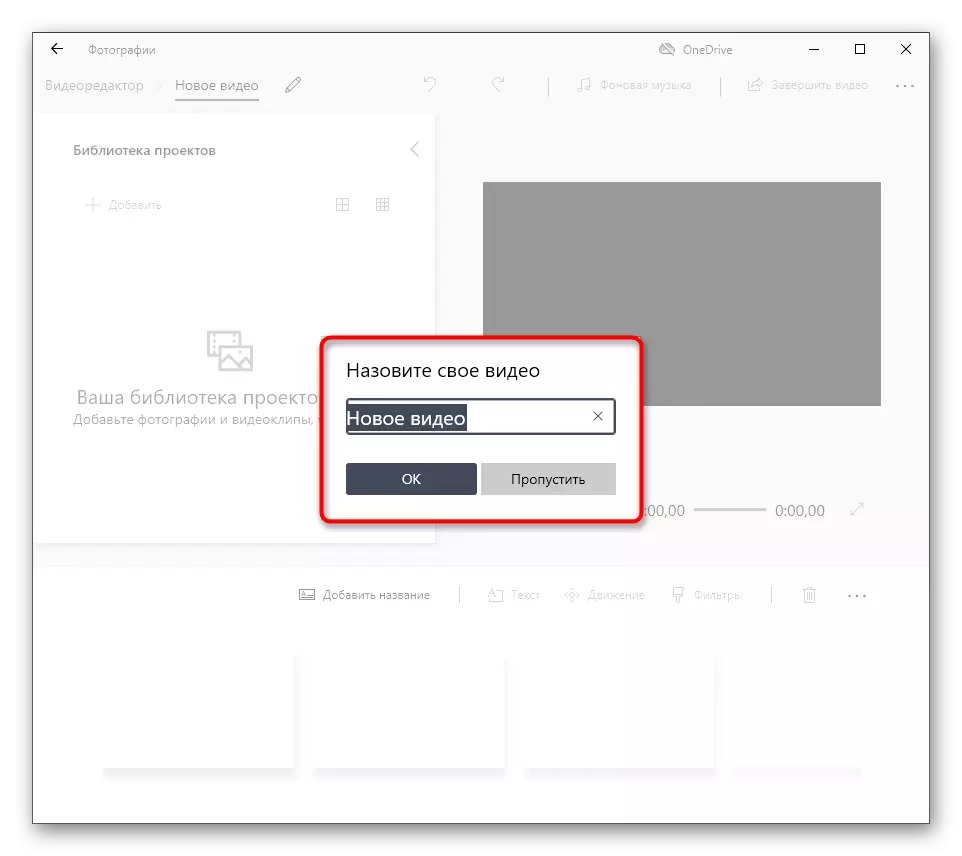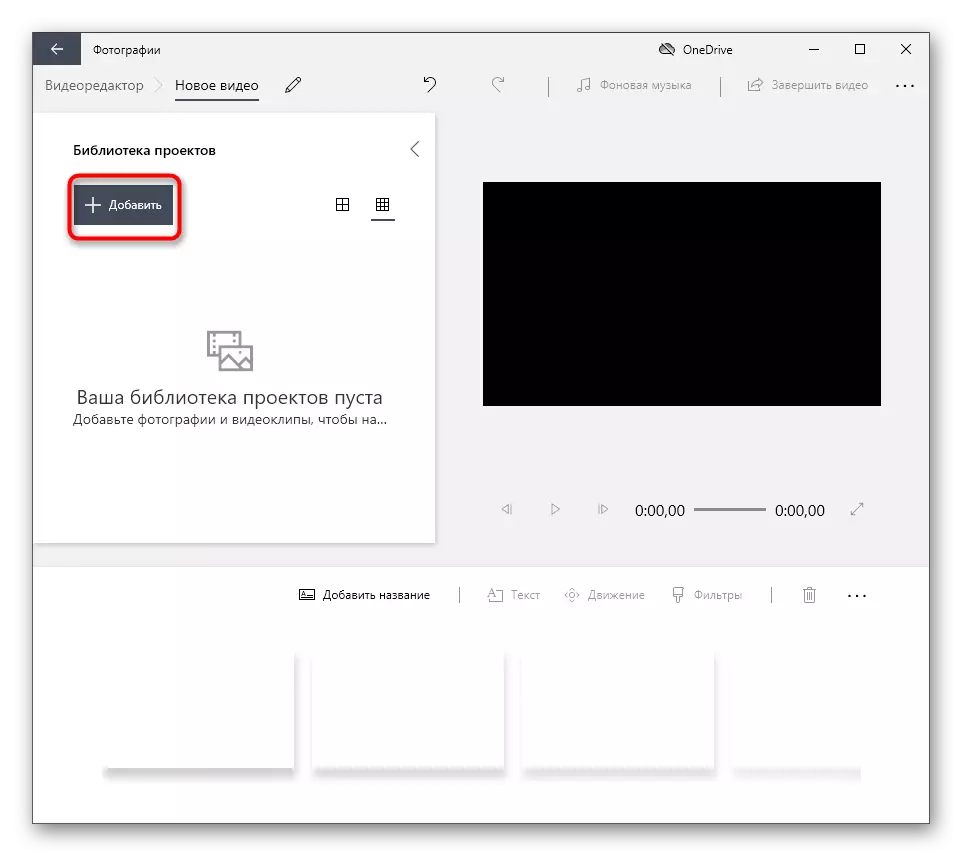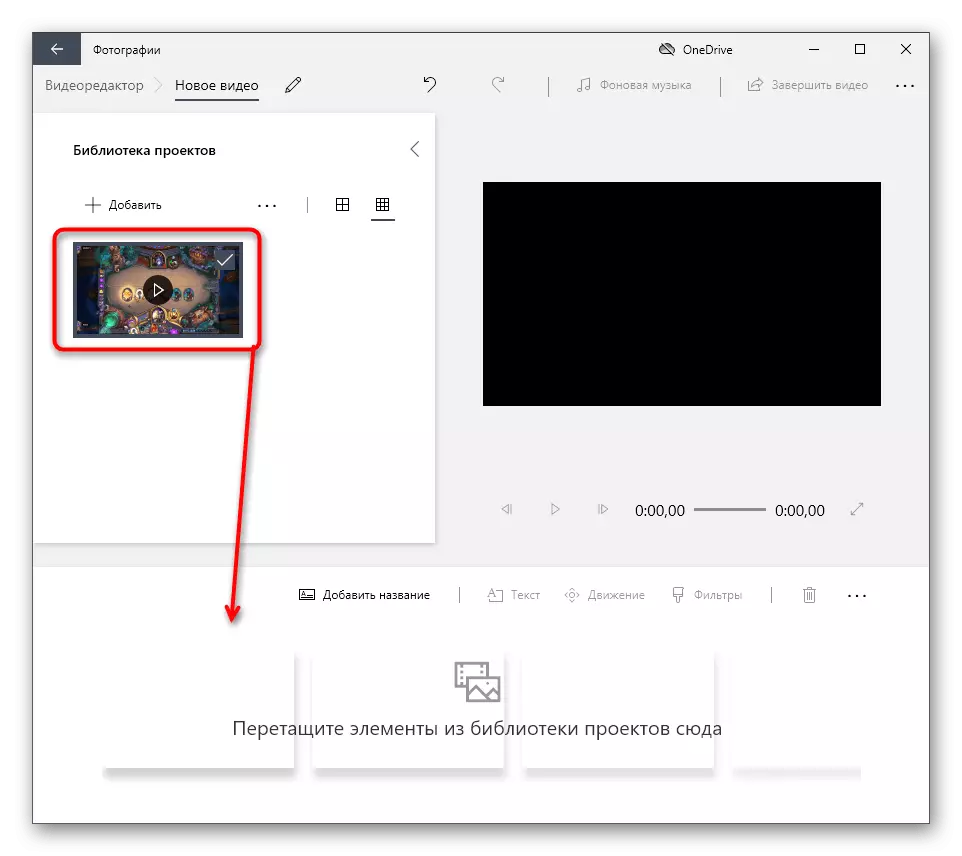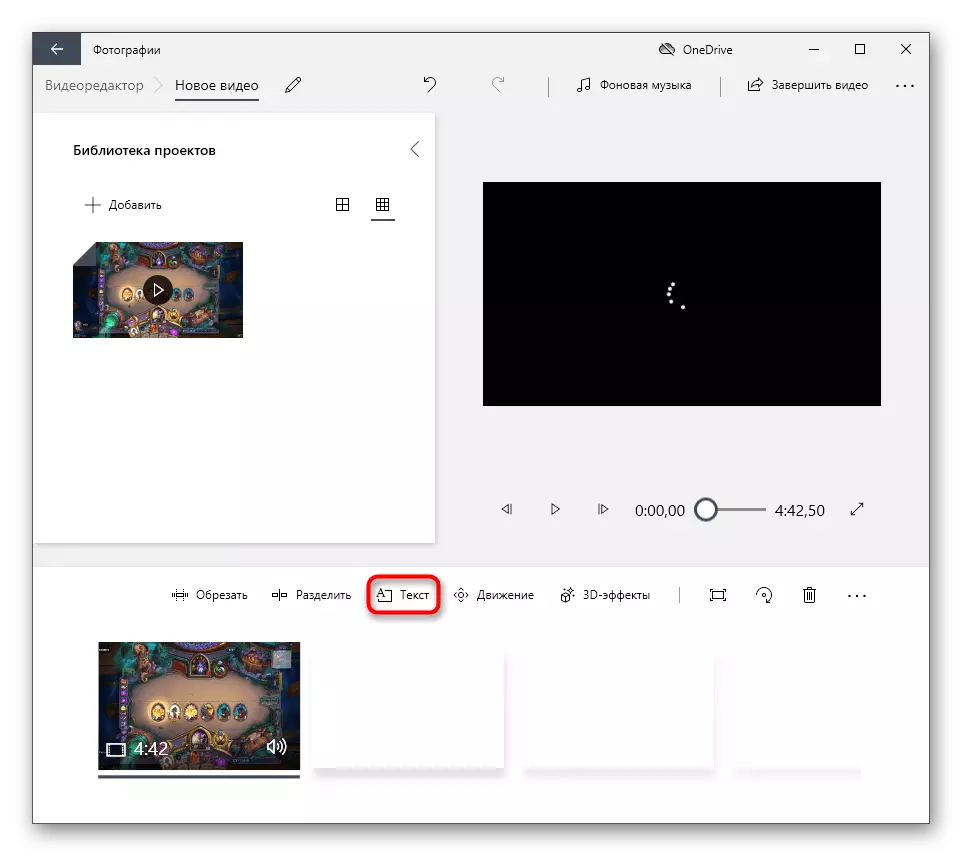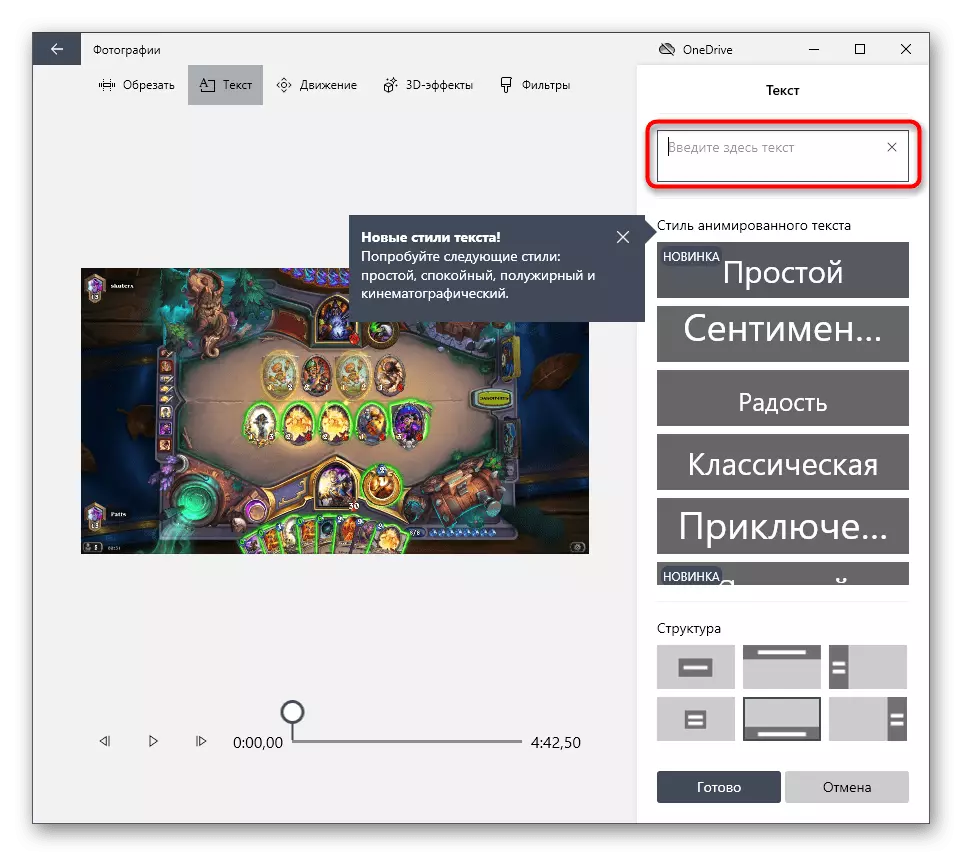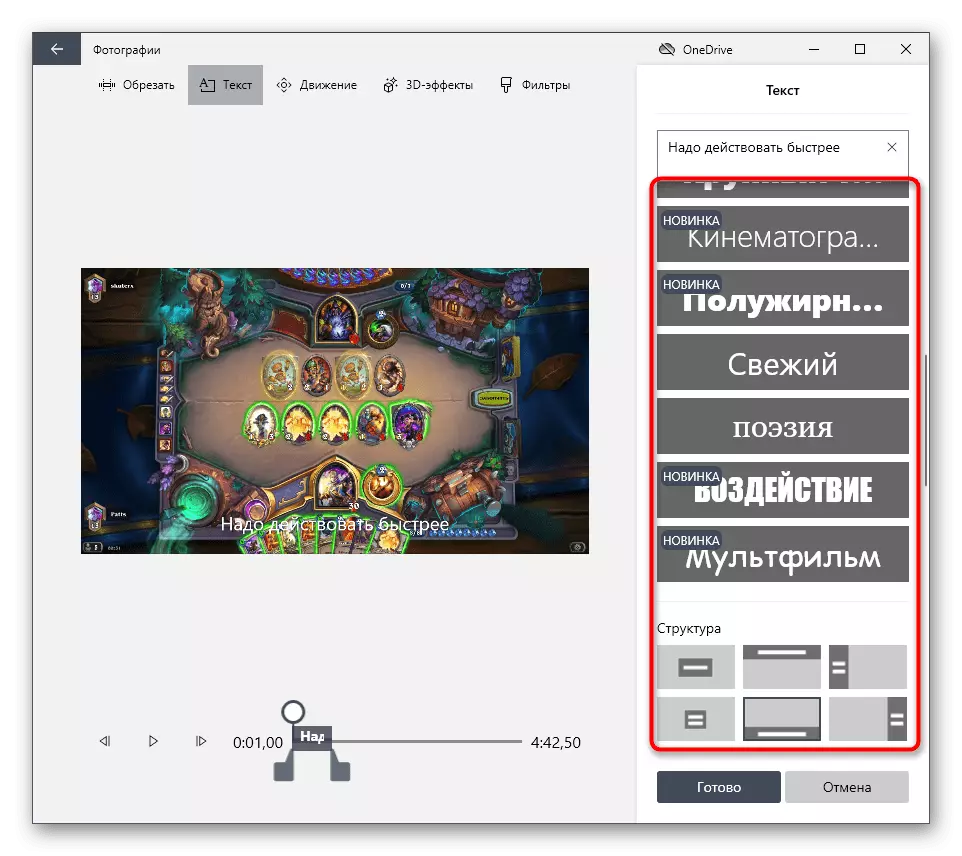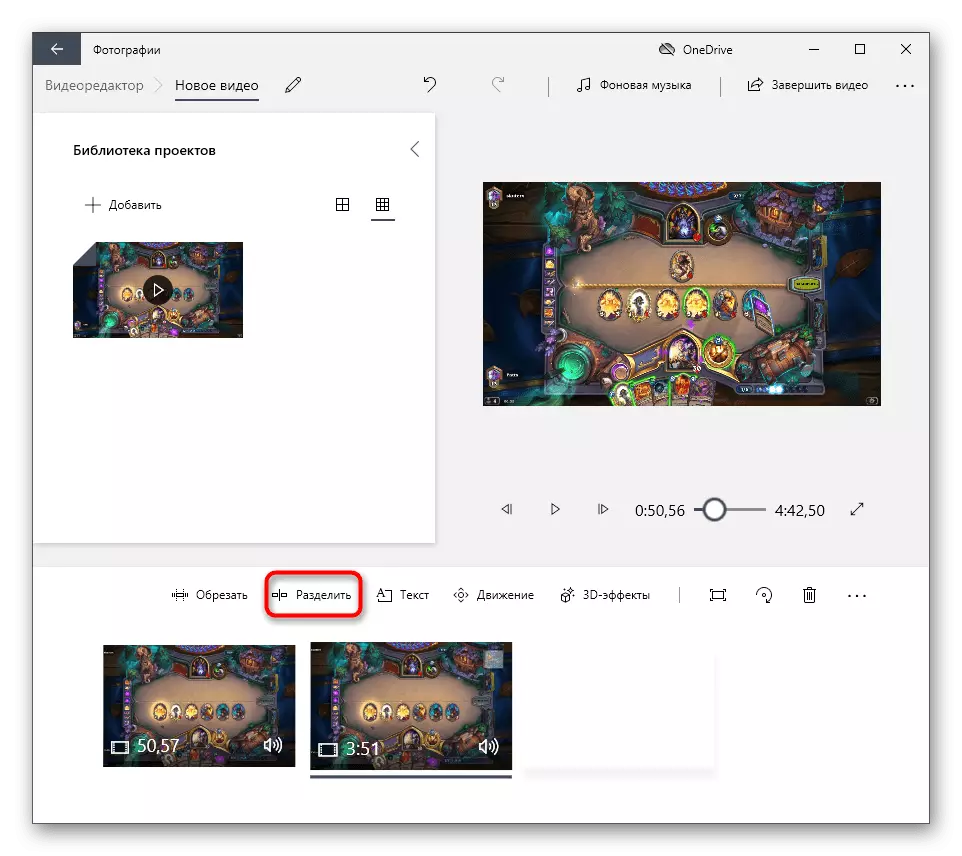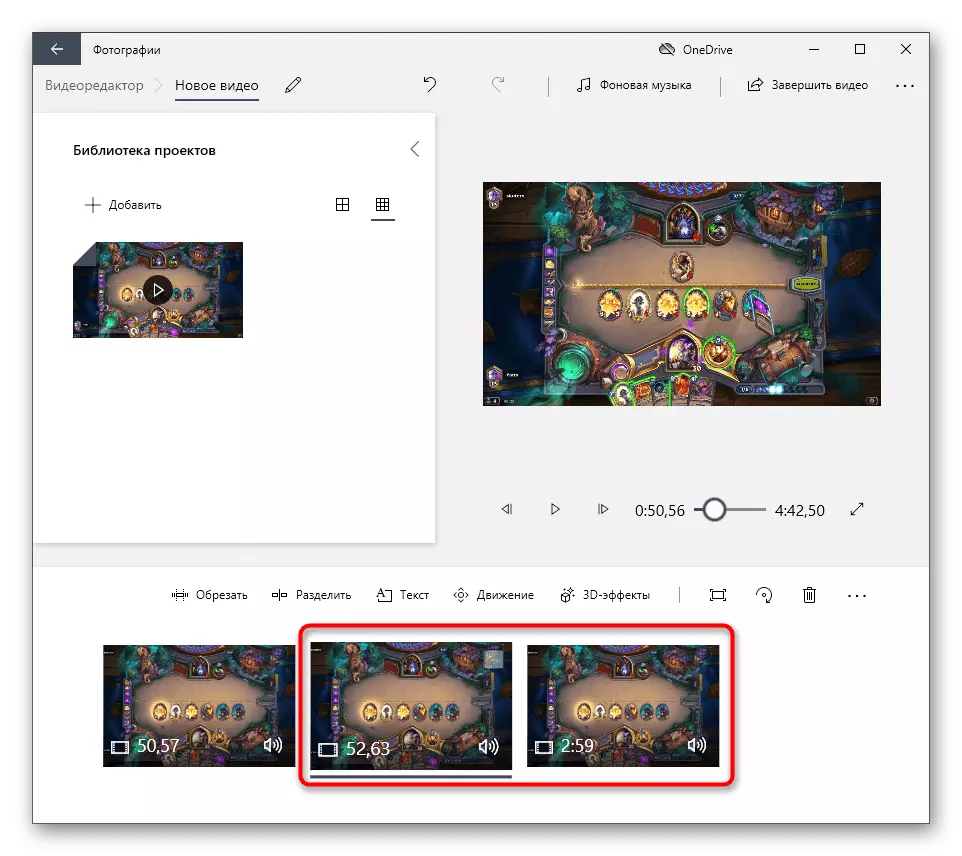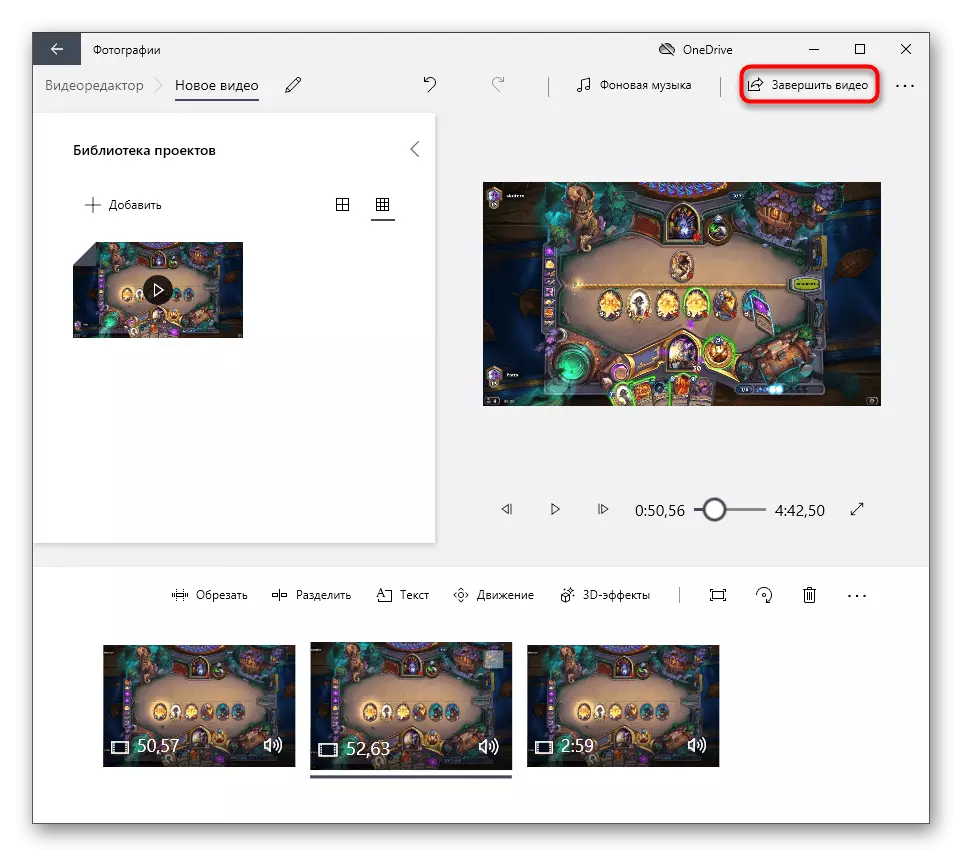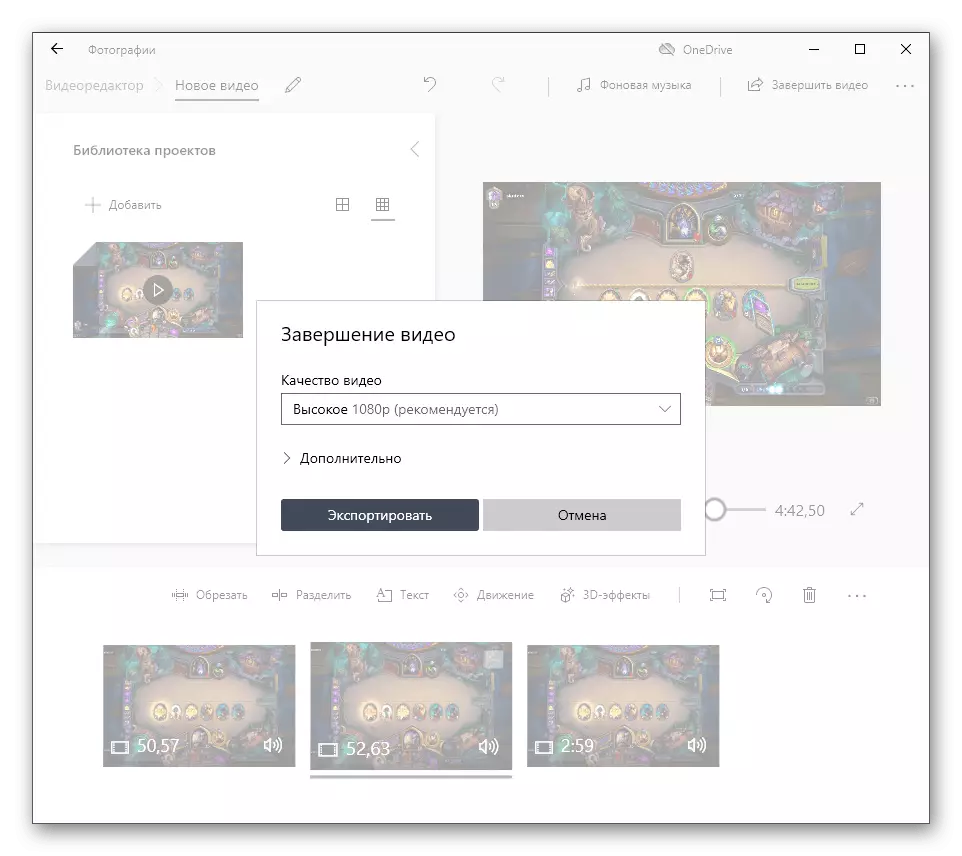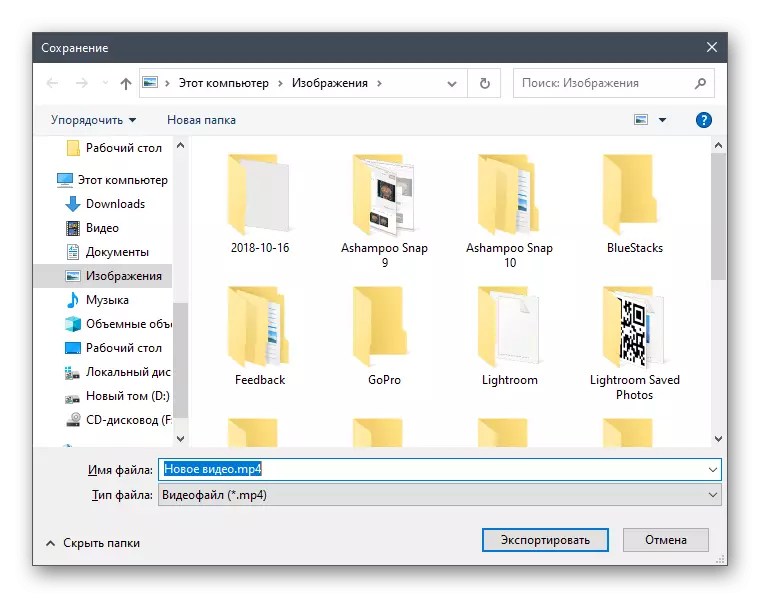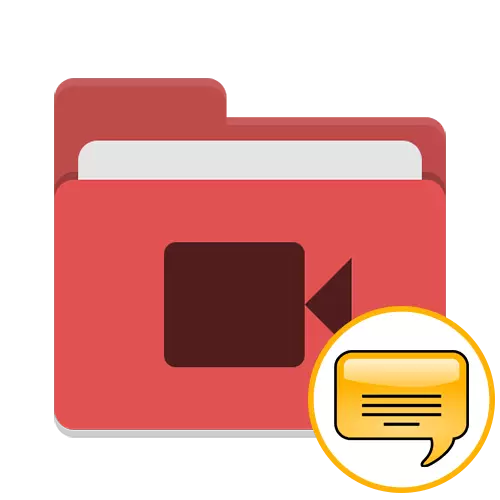
Heke hûn diçin vîdyoyê li ser vîdyoyê zêde bikin da ku di pêşerojê de li ser YouTube-ê bidin, bala xwe bidin gotarek din li ser malpera me ku ji vê mijarê re hatî veqetandin. Di wê de, hûn ê hemî agahdariya arîkar ya pêwîst bibînin û parve bikin ka meriv çawa subtitles li ser vê roller wekî kalîteya bilind çêbikin.
Zêdetir bixwînin: Subtitles li ser YouTube-ê zêde bikin
Method 1: Komxebata Subtitle
Fonksiyona Bernameya Karê Subtitle tenê li ser çêkirina pelê bi subtitles re li vîdyoya dakêşandî tê meşandin. Navbera wê hatiye çêkirin da ku bikarhênerê destpêkek zû zû hemî amûran fêm kir û tavilê ji nivîsandina nivîsandinê veguhestin. Ger bala we bi avakirina pelê veqetandî bi subtitles re, û ne di nav vîdyoyê de rasterast li wan siwar kir, ev nermalav dê zehf bikêr be.
Herin xebatên subtitle ji malpera fermî dakêşin
- Zencîreya li jor bikar bînin da ku hûn kargêriya subtitle ji malpera fermî dakêşin. Piştî sazkirinê, bernameyê dimeşînin, "Vîdyoya" menu-down-down dakêşin û vekirî bikirtînin.
- Di pencereya "Explorer" de ku xuya dike, pêlika ku hûn dixwazin subtitles lê zêde bikin bibînin. Ji bo vekirinê li ser wê dubare bikin.
- Destpêk bikin ku ji hêla rêzika yekem ve ji hêla "edîtorê" û "Insert Subtitle" a "
- Hûn ê bibînin ku xêzek nû bi çarçoveyek demkî û zeviyek nivîsê di yekîneya nermalava sereke de, ku hîn jî vala ye xuya bû.
- Yekîneya ji jêr çalak bikin û dest bi nivîsandina nivîsa ku di vê string subtitle de hewce ye dest pê bikin.
- Bi encama pencereya pêşdîtinê xwe nas bikin, çêkirina pêbawer bi rengek rast têne xuyang kirin. Ji hêla vîdyoyek ve play ku hûn bi dengbêjiyê re hevdeng bikin.
- Ji bo guhertina nirxên "Show" û "veşêrin", ji bo vê subtitleyê ji bo vê subtitleyê destnîşan bikin.
- Heke zêdebûna subtitles di çarçoveya çarçoveyê de were kirin, û ne ji bo demekê, vê modê biguhezînin û li ser panê çepê çarçikên destpêkê biguhezînin.
- Li wir hûn ê nivîsaran bi subtitles re têkildar bibînin ku di dewleta xwerû de bimînin da ku pirsgirêkên cûda dûr bigirin.
- Mîna ku sererastkirina xeta yekem qediya, yên duyem, sêyemîn û paşê jî bi heman awayî zêde bikin.
- Ji hev ve li ser panelê jorîn sê îkonan binêrin. Ya yekem berpirsiyar e ku dema ku hûn dikarin dema xwe otomatîk bikin, dûr bisekinin an jî string li çend mîlyonan bigerin.
- Ji bo nivîsê amûr hene ku wê li hev bikin, hemî subtitles dabeş bikin an qeydê biguherînin.
- Menuya jêrîn bandor û guherandina visual ya nîgaran zêde dike. Biceribînin ku yek ji van dermanan bicîh bikin ku bibînin ka ew çawa bandor li ser xuyangê nivîsê dike.
- Carekê çêkirina pelê subtitle temam e, li ser bişkojka bikirtînin da ku hilînin.
- Pencereyek dê bi navnîşek formên amade yên ku hûn jêhatî hilbijêrin û xilaskirina temam bikin xuya bikin.
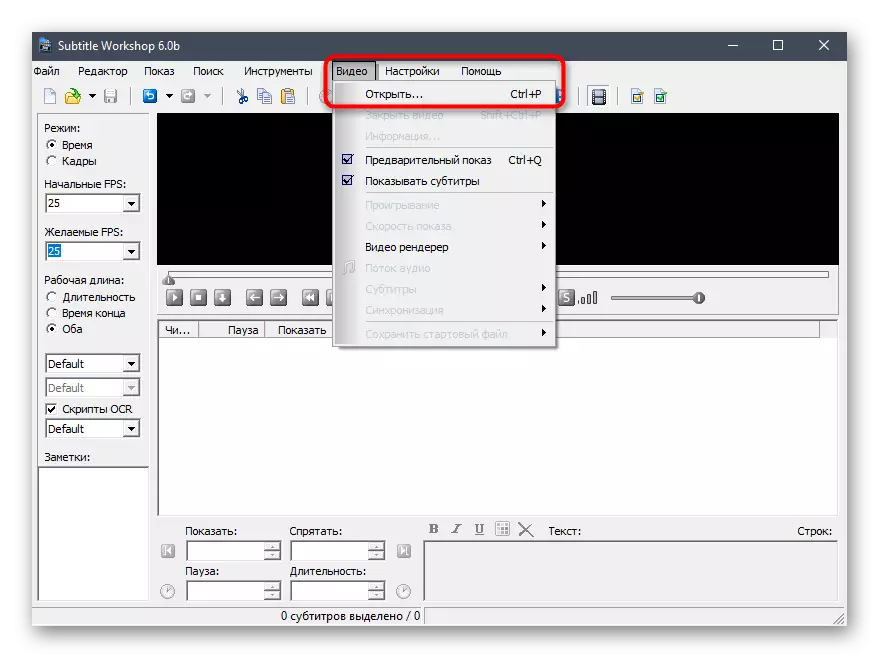
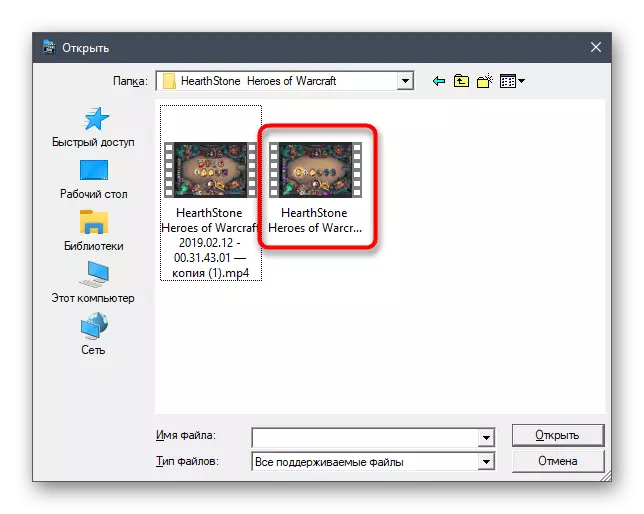
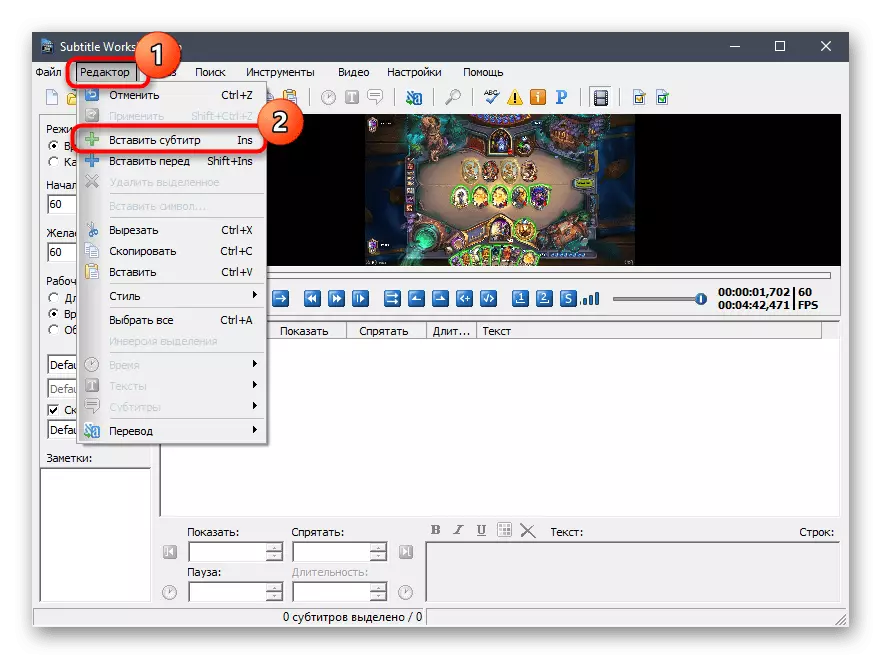
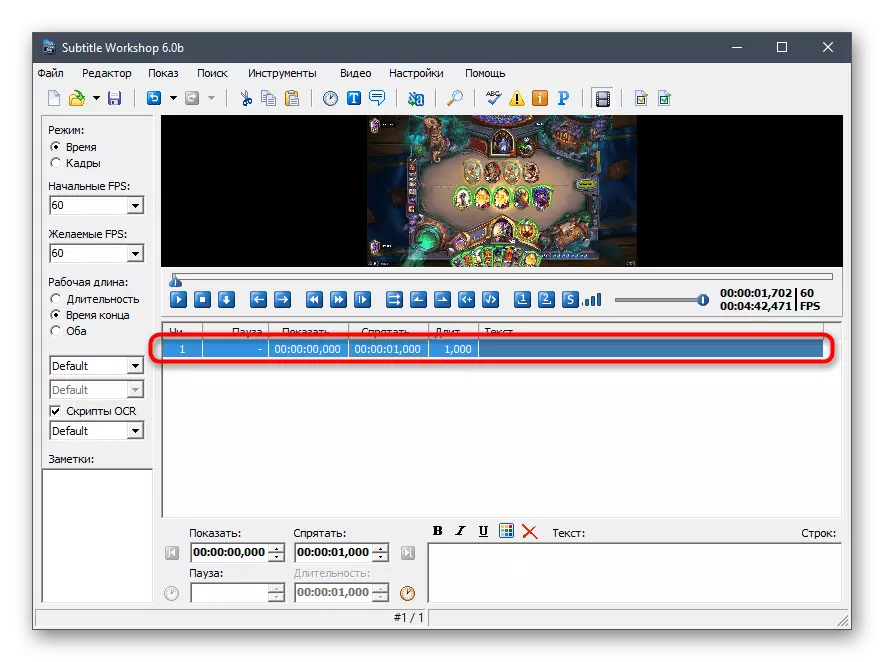
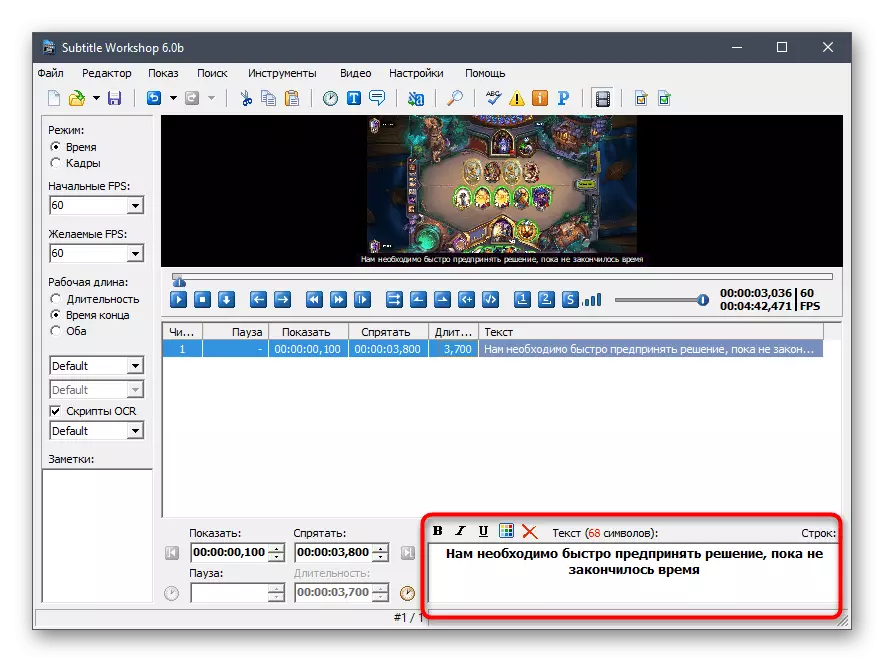
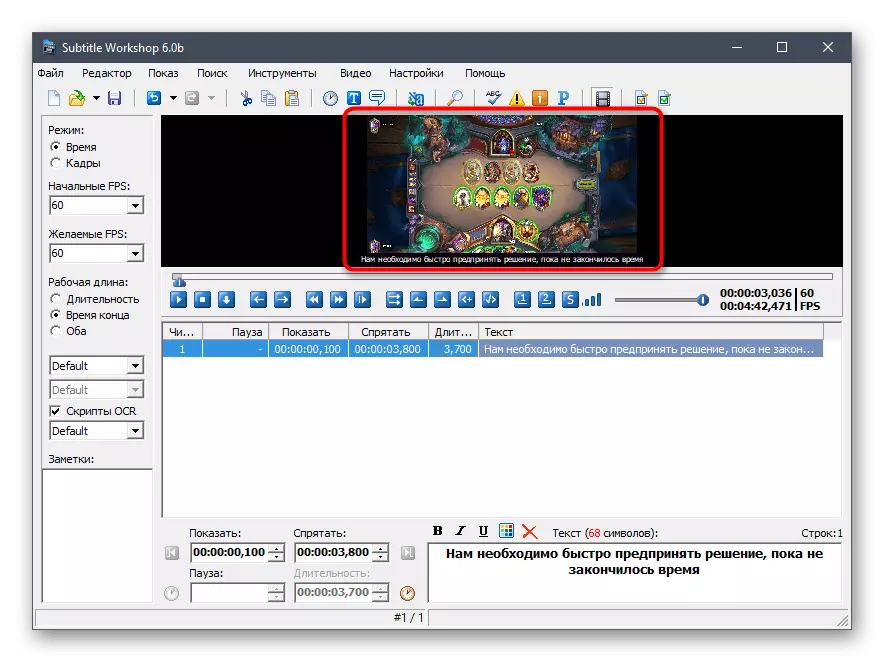
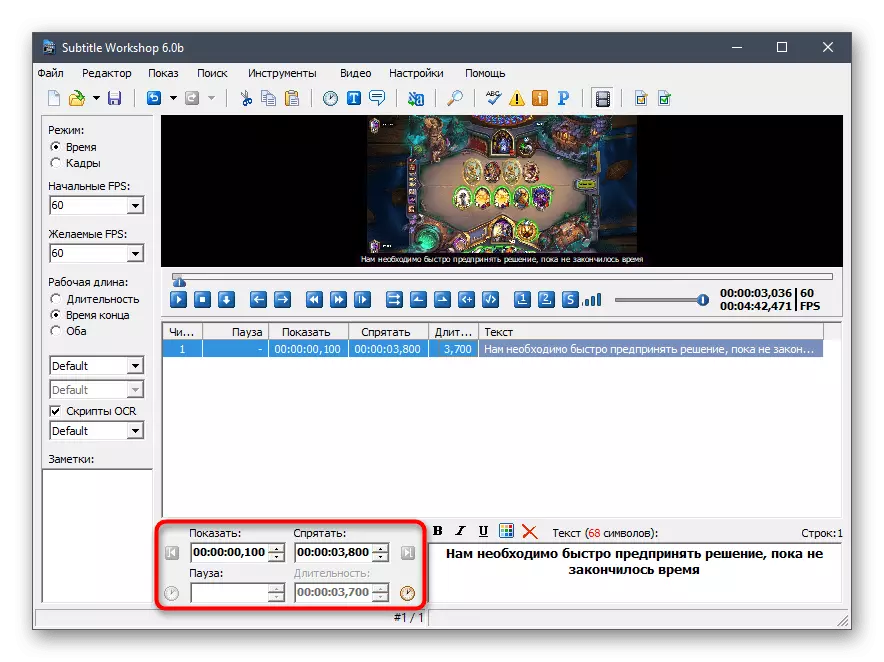
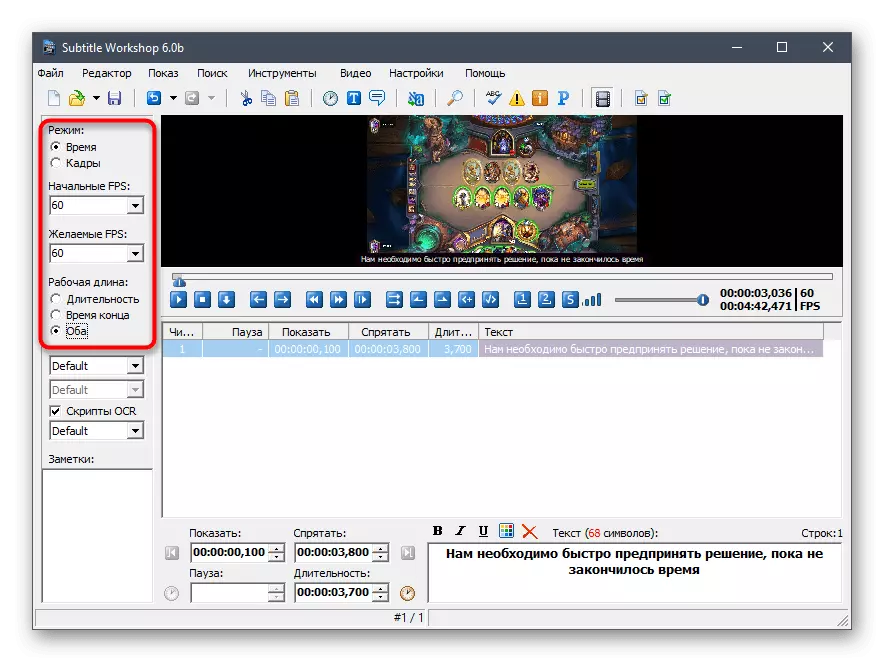
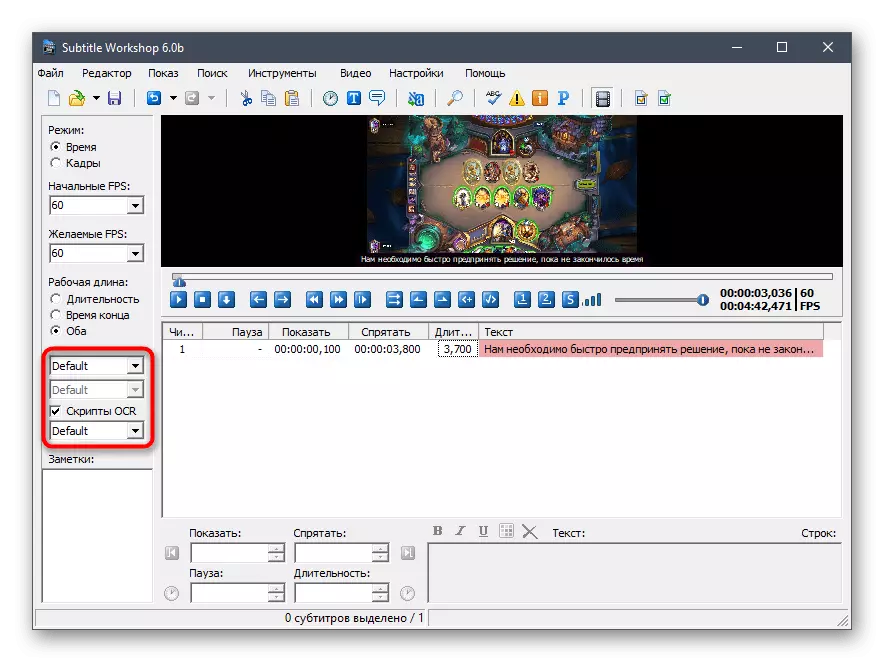
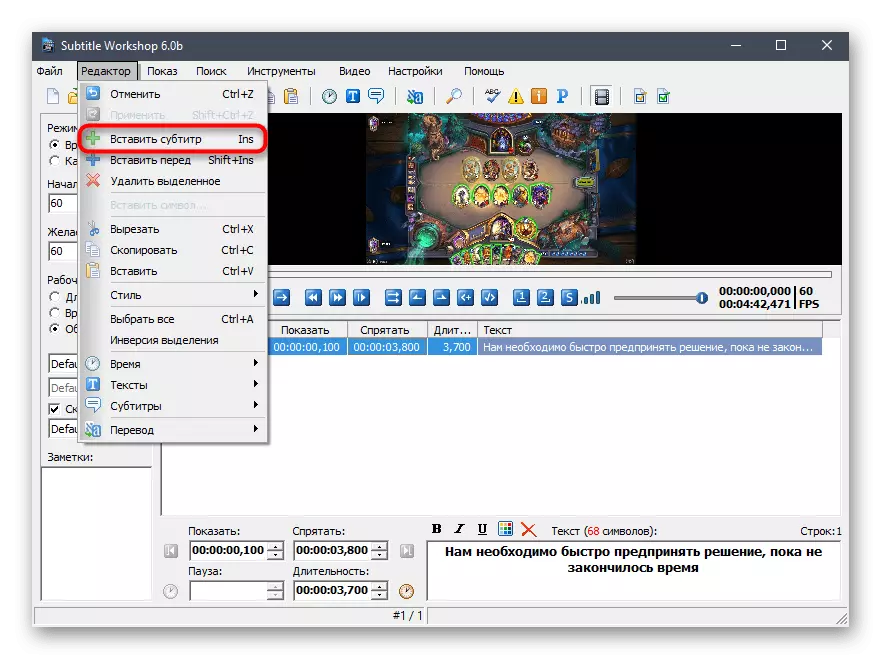
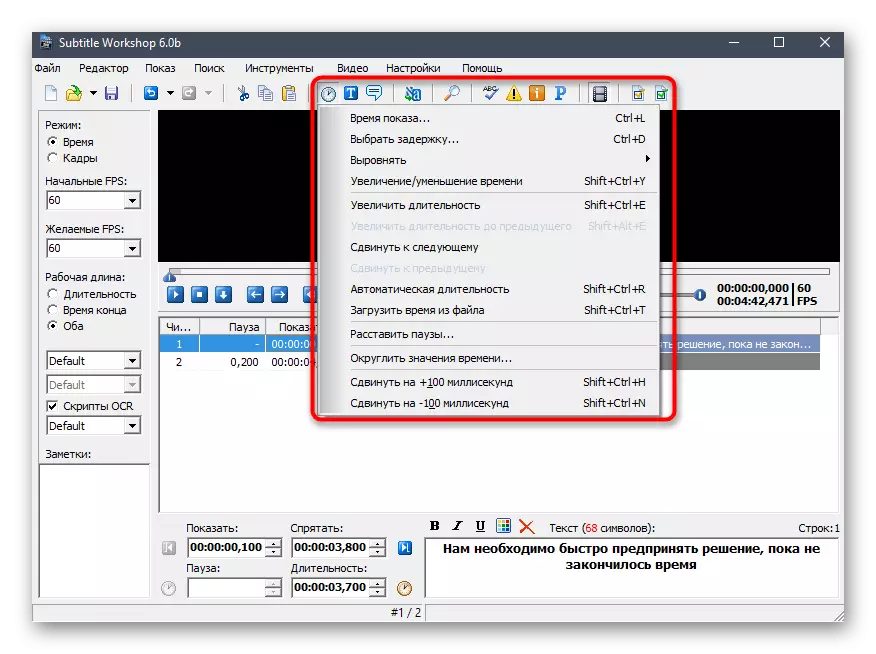
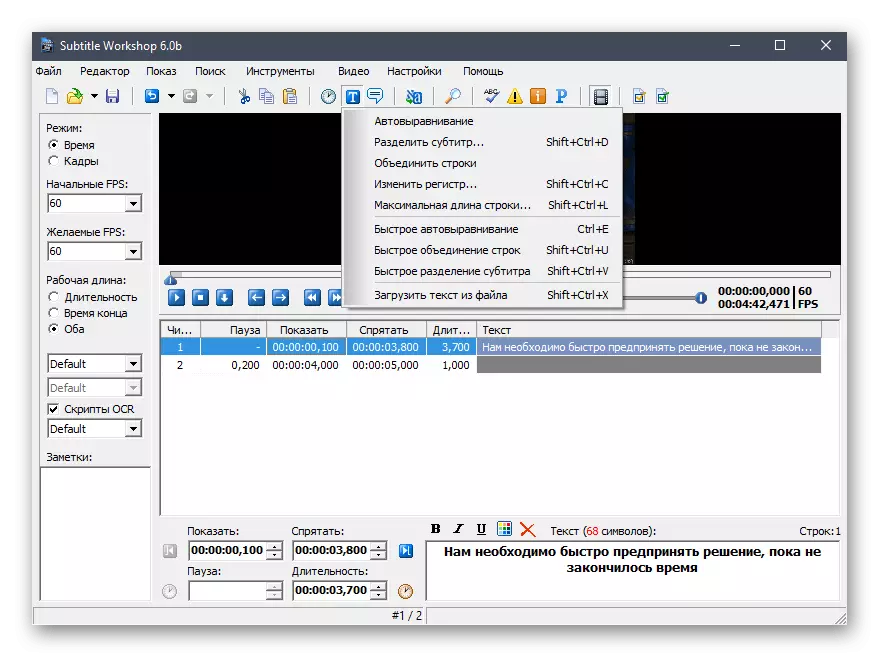
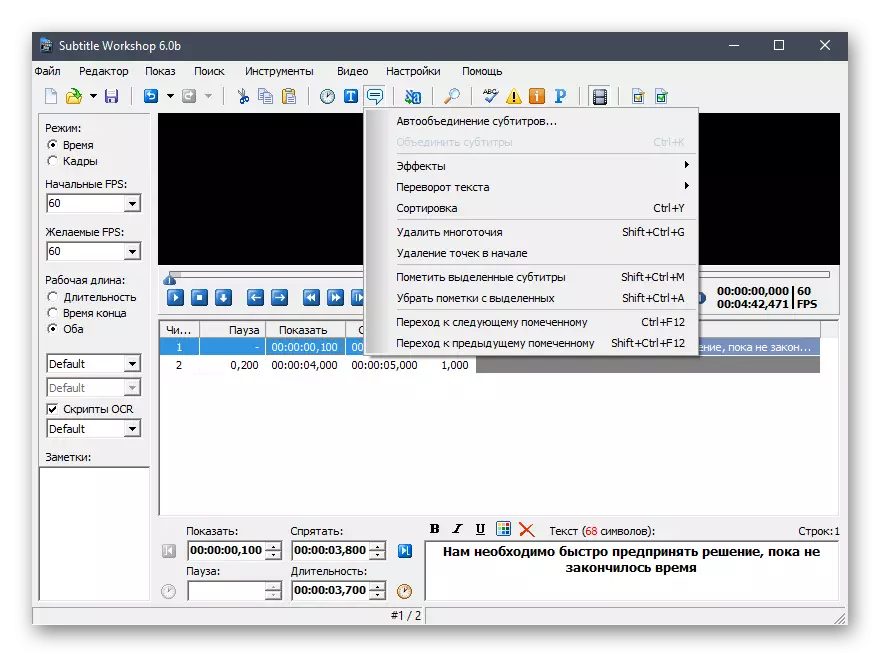
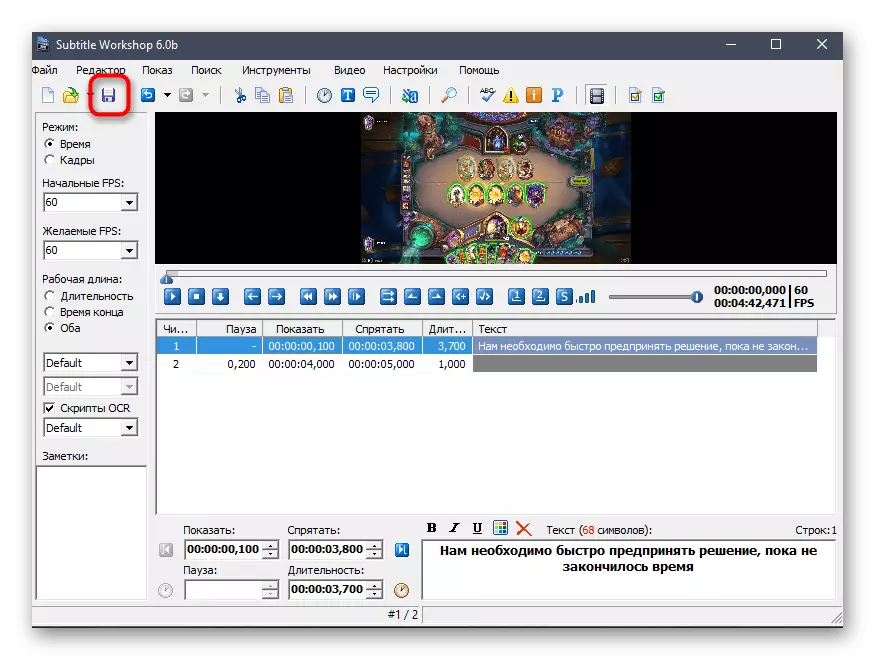

Tenê edîtorê piştgirî û fonksiyonên din ên ku bi xebatên li ser subtitles re têkildar têne hesibandin. Ew zehf kêm têne bikar anîn, ji ber vê yekê me wan di rêwerzên giştî de neda wan. Ji bo ku hûn bi hemî amûrên heyî re nas bikin, belgeya fermî ji pêşdebiran bixwînin.
Method 2: AEGISUB
Analoga serlêdana berê, li ser heman prensîbê dixebite - AEGISUB. Me ew di gotara xwe de cih girtiye, ji ber ku ew ne gengaz e ku bi kalîte bi qayîlbûnek bi riya komxebata subtitle amade bike, lê hewcedariya çêkirina wê hîn jî dimîne. Tevahiya pêvajoya xebatê ya li ser subtitles li Aegisubê dê bi qasî dem nekeve, û algorîtmaya algorithmê ya nêzîkî vê yekê wiha xuya dike:
Herin daxistina AEGISUB ji malpera fermî
- Aegisub belaş tê belav kirin, ji ber vê yekê hîs bikin ku bi girêdana li jor ve biçin, bernameyê ji malpera fermî dakêşin û li ser komputerê saz bikin. Piştî destpêkirinê, vekirina "Vîdyoya" Vîdyoyê vekir û li ser "Vîdyoya Vekirî" bikirtînin. AEGISUB pelên labelê yên key ên ku di heman menuyê de têne zêdekirin piştgirî dike.
- Di "keşif" de, vîdyoyê li ser bingeha kîjan subtitles di pêşerojê de zêde bikin bibînin û vekin.
- Xeta yekem a subtitel bixweber tê zêdekirin, ji ber vê yekê ew yekser dikare di dîwana xwe de were guheztin.
- Di warê vala de, nivîs li rastê tête navnîş kirin, piştî ku ew hewce ye ku di bin pîvanên projeyê de bixwe were sererast kirin.
- Vê yekê bikin, bişkoja "biguherînin" bitikînin ku hûn menuya guncan bang bikin.
- Ew guhertina şêwazê digire. Heke hûn dixwazin wekî profîla xwe hilînin, ji wî re navê nû bipirsin, nexşe, mezinahî û rengê fontê biguhezînin, bêyî ku ji bîr kirin û kodkirina indents û kodkirinê.
- Vegere pencereya sereke û çarçoveya demê ji bo subtitle saz bike, destpêka û dawiya nîşan bide.
- Bi navgîniya "Subtitles" Drop-Down-Down, Lines nû bi hilbijartina cîhê zêde bikin.
- Mîhengên wan bi heman awayî wekî ku li jor hatî destnîşan kirin tête kirin.
- Ji bo normalîzekirina playback û hilweşandina Dzinchron, bikar bînin menu "dem" bikar bînin.
- Piştî ku proje amade be ku xilas bibe, rast be ku rastiya hemî nîgaran kontrol bike, vîdyoyê play bikin da ku hûn li ser bişkojka dîskek floppy bitikînin û bikirtînin.
- Li ser komputera xwe cîhek hilbijêrin, û di formata standard a standard de hilînin. Ev hewce ye ku di her kêliyê de vegere serlêdanên sererastkirinê.
- Fonksiyona îxracatê bikar bînin da ku pelê bi şablonan û rastkirina şêwazan re hilînin.

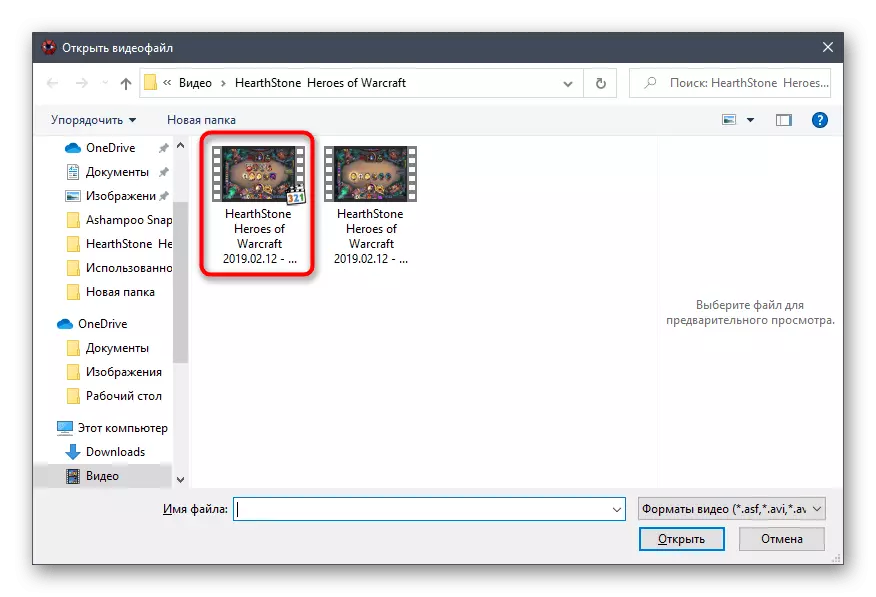


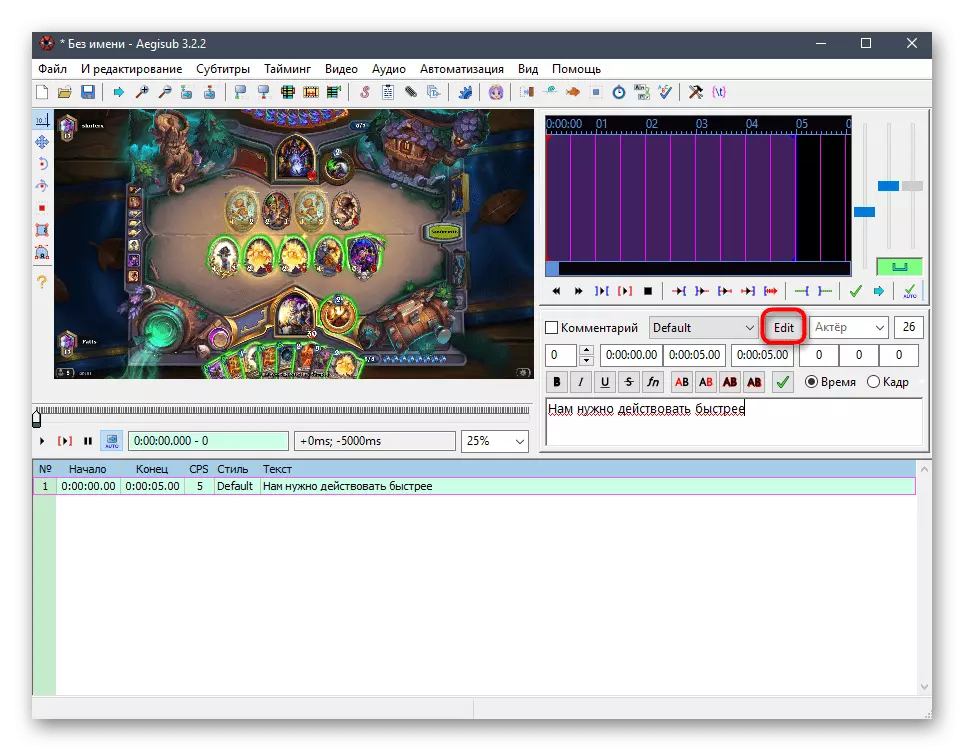
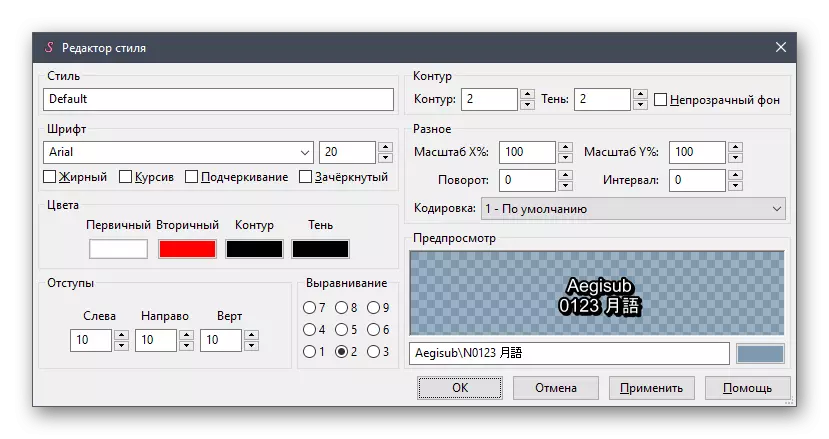


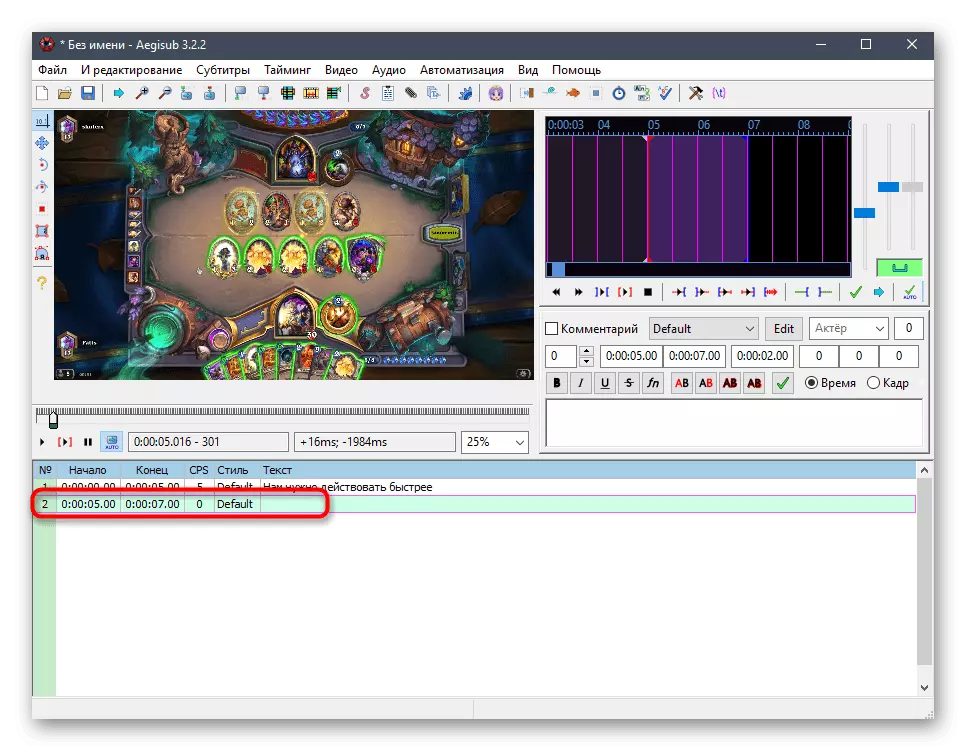
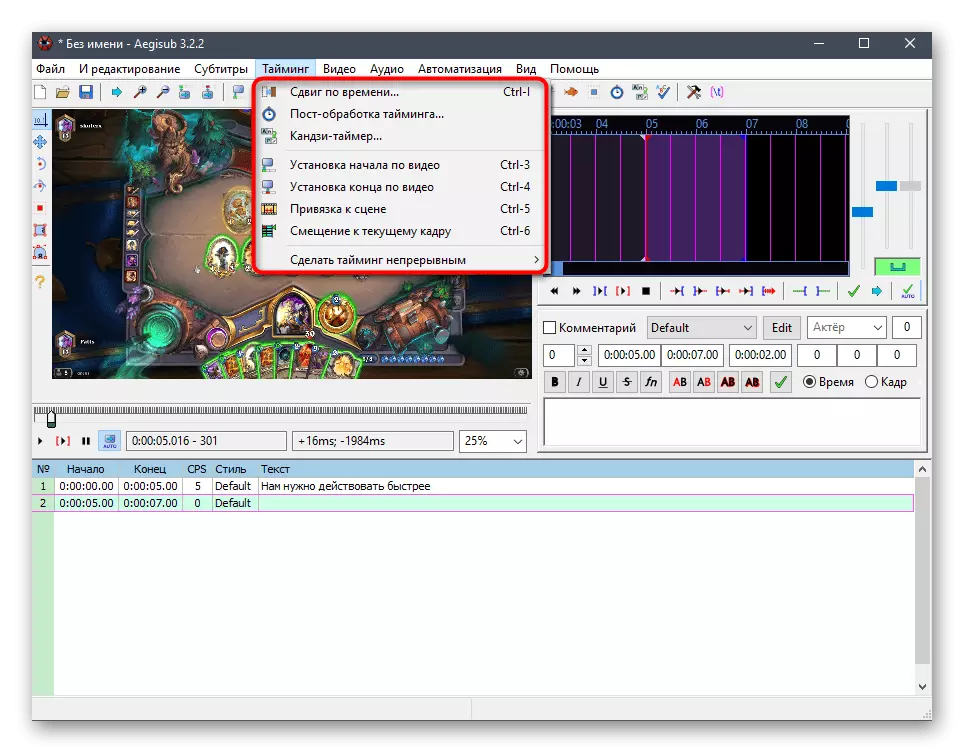
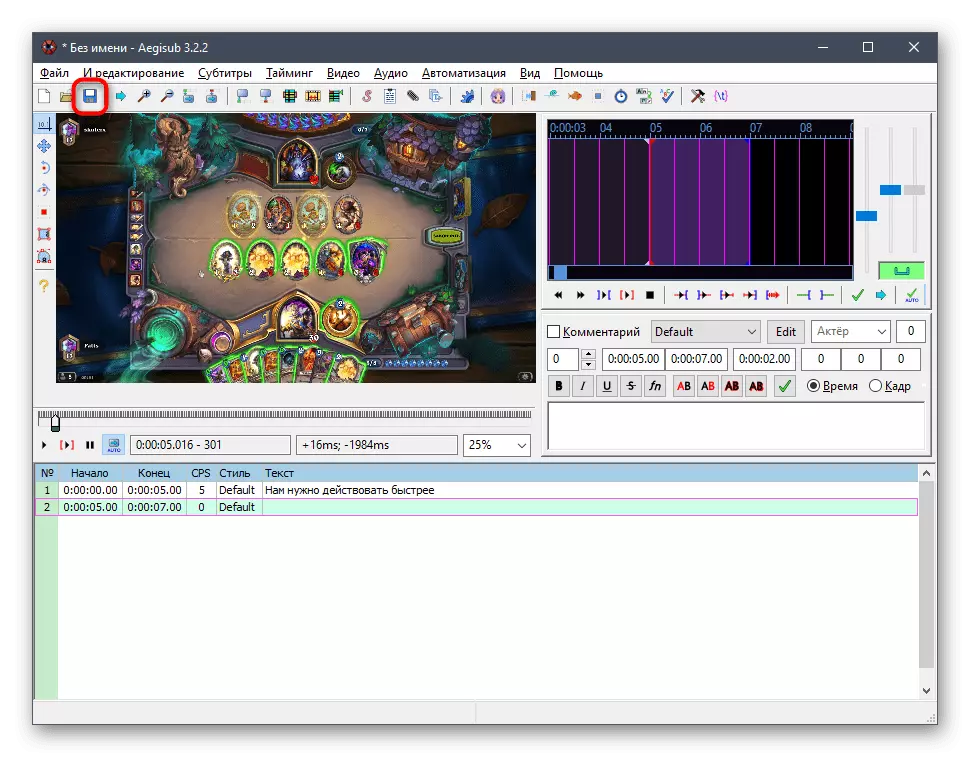

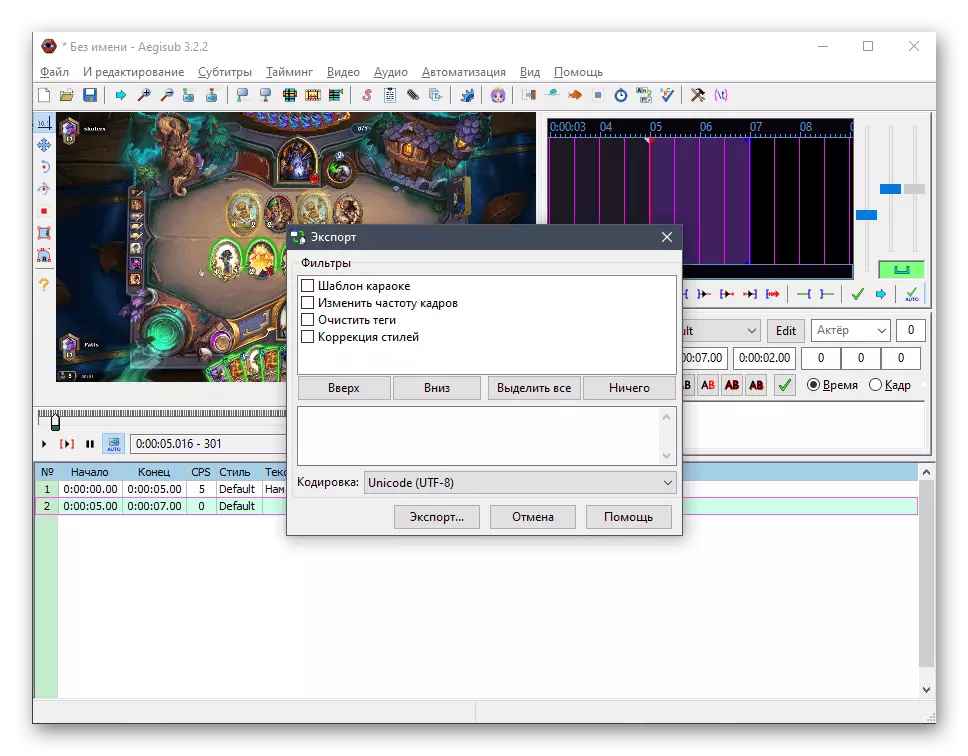
Method 3: Filmora
Di vê û rêbazên din de, em ê li ser bernameyan biaxifin, fonksiyona ku dihêle hûn di cih de li ser vîdyoyê binpê bikin û wan ji hêla pelek cuda ve xilas nekin. Di vê rewşê de, ferzkirin bi lêzêdekirina tiştên nû li ser demjimêrê bi nimûneyê ve girêdayî ye. Yekem edîtorê vîdyoyê ya bêkêmasî, ku dê were nîqaş kirin - fîlimora. Lîsansa wê ya belaş pir bes e ku meriv bi peywirê re mijûl bibe.
- Bi tikandina li ser bişkojka li jor, hûn ê ne tenê karibin xwe dakêşin, lê di heman demê de ji bo vê nermalavê jî ji bo we biryar bidin ku ew ji bo karên guherandina vîdyoyê ya we guncan e. Piştî destpêkirinê, yekser dest bi vekirina pelên medyayê bikin, du-klîk li ser bloka ku ji bo vê li ser qada xebatê hatî veqetandin.
- Bi riya "explorer", vîdyoya pêwîst veke.
- Vê yekê bikişînin heya demdirêj ku sererastkirin dest pê bikin.
- Heke agahdarî li ser nehevgirtina mîhengên projeyê xuya dike, tenê rêjeyê hilbijêrin an jî parameterên heyî bihêlin.
- Piştra, hûn dikarin biçin ser sifrê.
- Feature Filmora bi celebek muzîkê, veguhastin û blokên bi nivîsê re valahiyek mezin a ku hatî çêkirin e. Ev di nav de, peldanka ku di panelê li milê çepê de tê de tê de hene.
- Pencereyek pêşdîtinê dê bi vebijarkên cûda re ji bo nîgaran xuya bibe, di nav ku ez ê minasib bibîne û demjimêrê li ser rêgezek cuda bi qasî ku bi vîdyoyê re derbas bibim.
- Dirêjahiya subtitle biguherînin, pêlên xwe bi bişkoja mişka çepê ve biçin.
- Naha hûn dikarin li ser danîna nivisandinê, bi şêwaza wê ve hatî destnîşankirin.
- Piştre, fonta guncan, size wê saz bikin û lê zêde bikin û ji bo vê subtitletê xwe zêde bikin.
- Encama di pencereyek pêşdîtinê ya vîdyoyê ya piçûk de li ser rastê binihêrin. Ew ê di dirêjiya nivîsê de destûr bide û mîheng bike.
- Dibe ku subtitles jêrîn heman şêweyê an yên din bin, û tevgera wan bi heman awayî tête kirin. Wan parve bikin û mezinahiyê ji bo synchronize playback bikin.
- Fonksiyonên Fonksiyonên din bikar bînin da ku vîdyoyê, û piştî temamkirinê, li ser bişkoja Export-ê bitikînin.
- Biryara hinardekirina projeyê ji ya ku dikare bibe amûrek derveyî, vîdyoyê, dîskek an tenê peldankek li ser komputerê be.
- Di navnîşê de, ji bo rizgarkirina formê minasib hilbijêrin.
- Heke hewce be, parametreyên hinardekirinê biguhezînin, û paşê jî hilanîna vîdyoyê temam bikin.

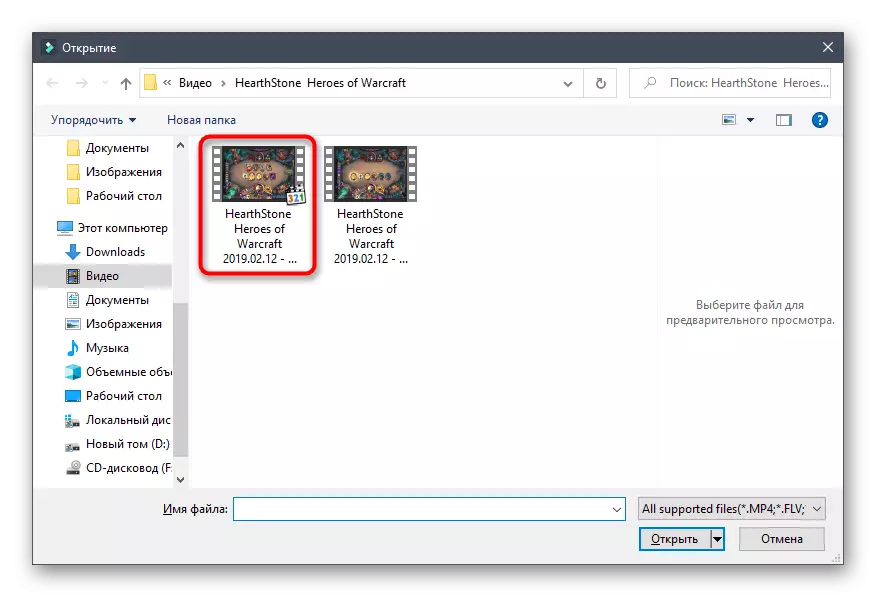
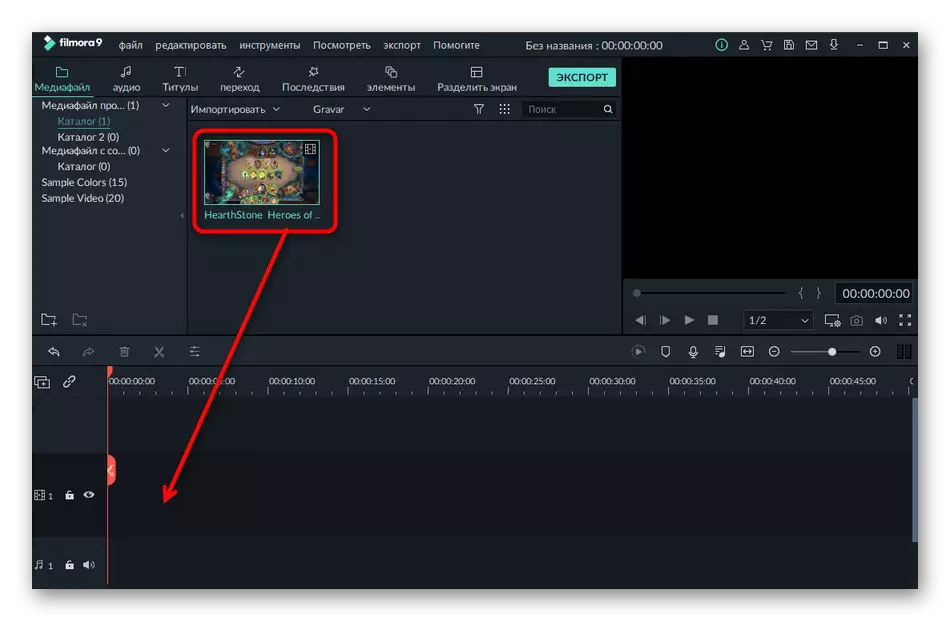
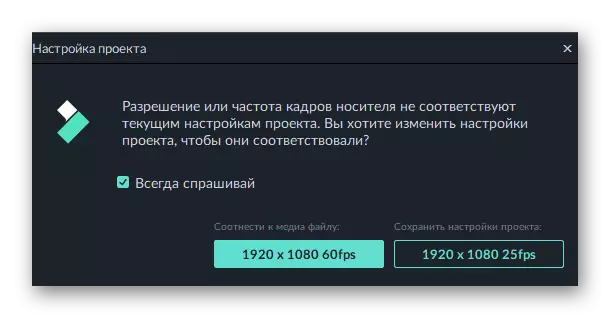

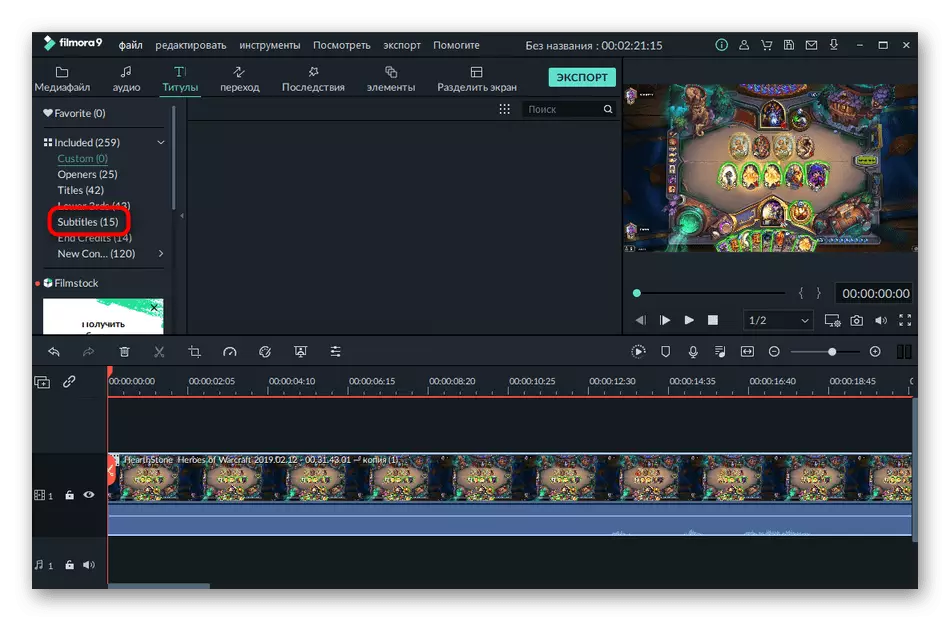
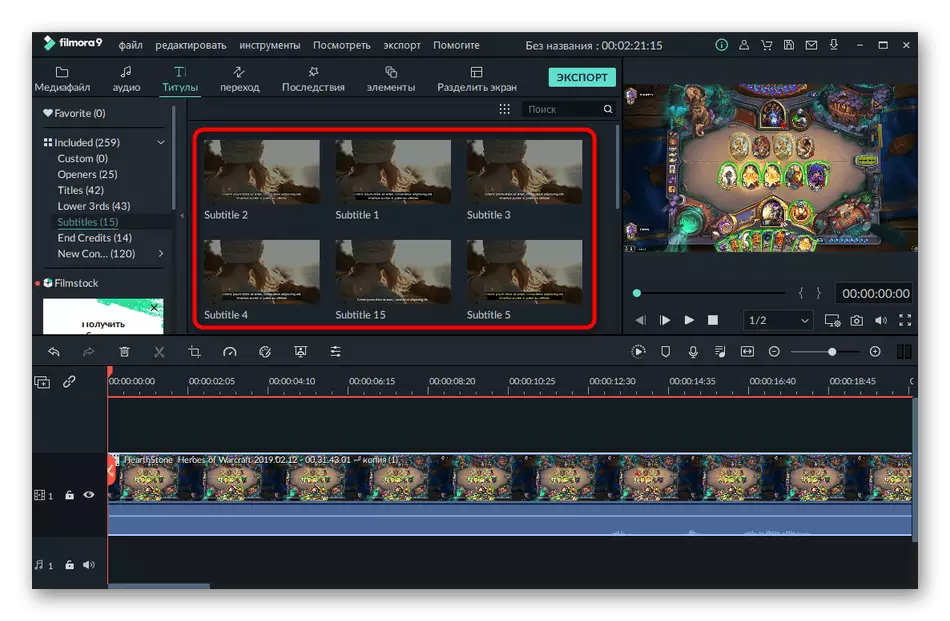
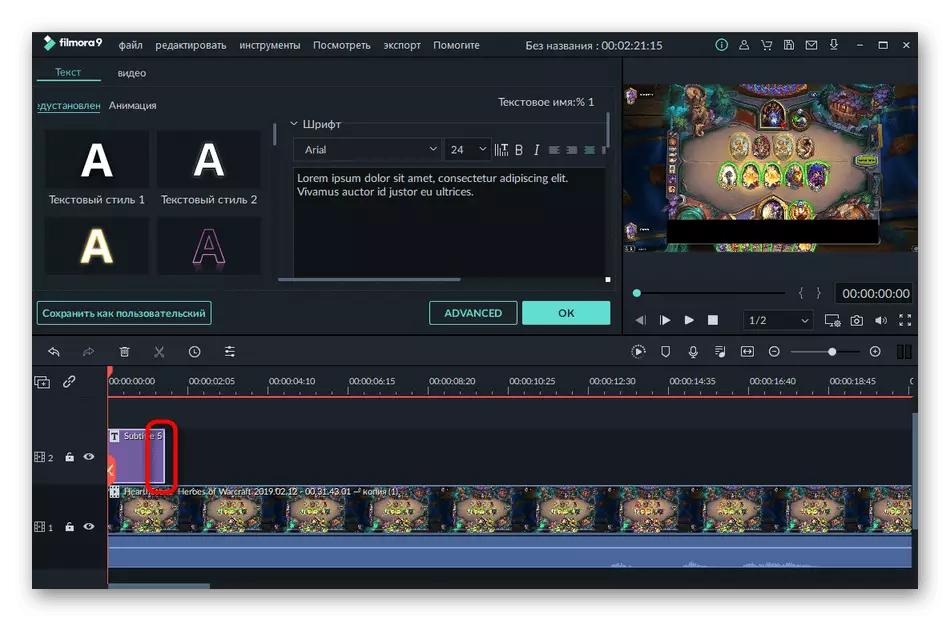
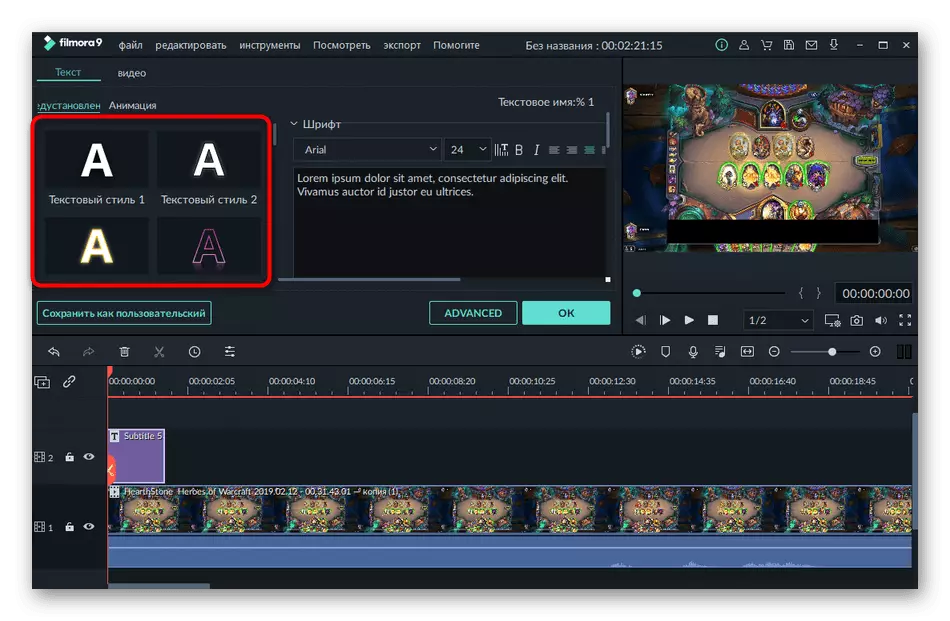
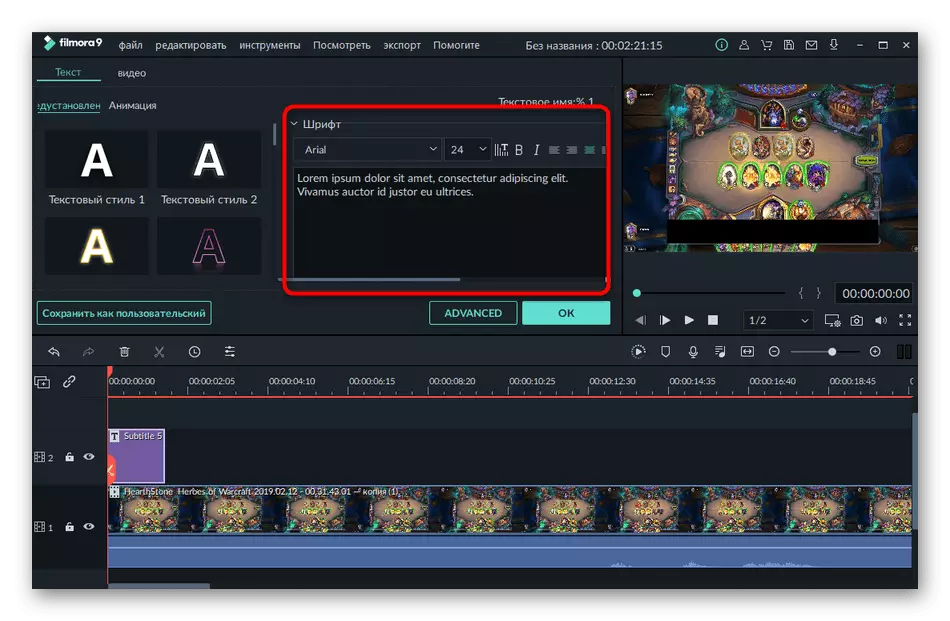
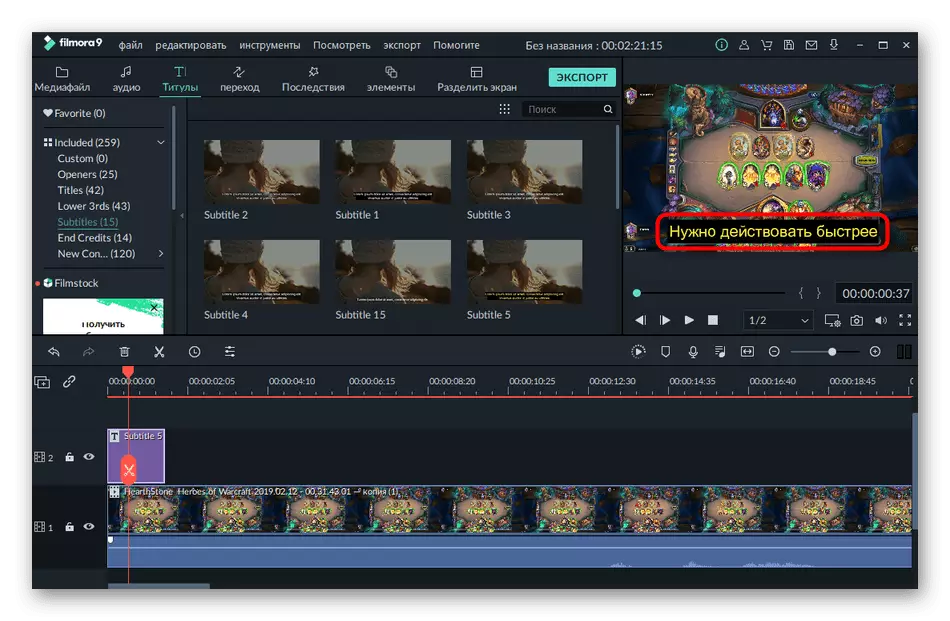
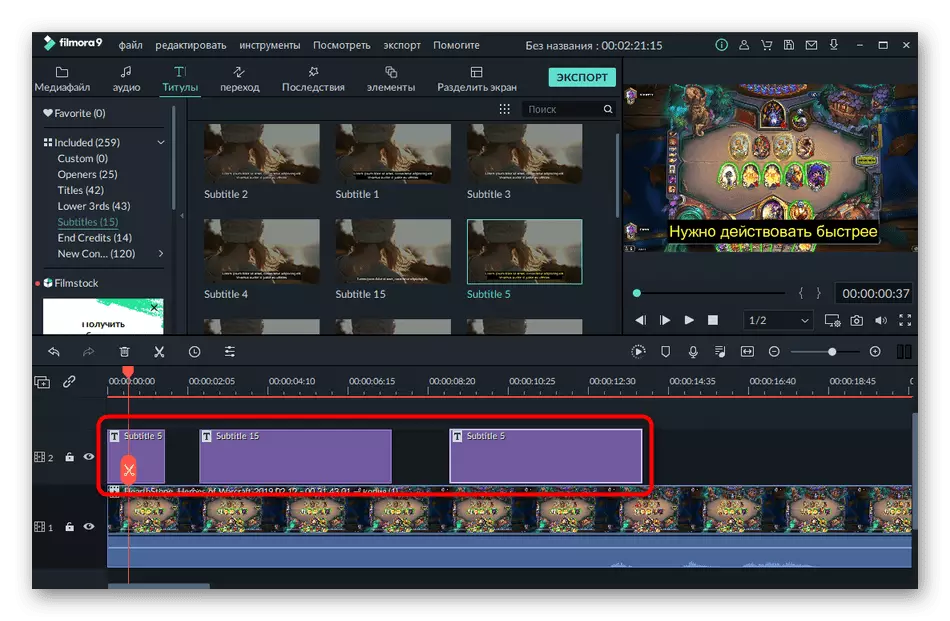

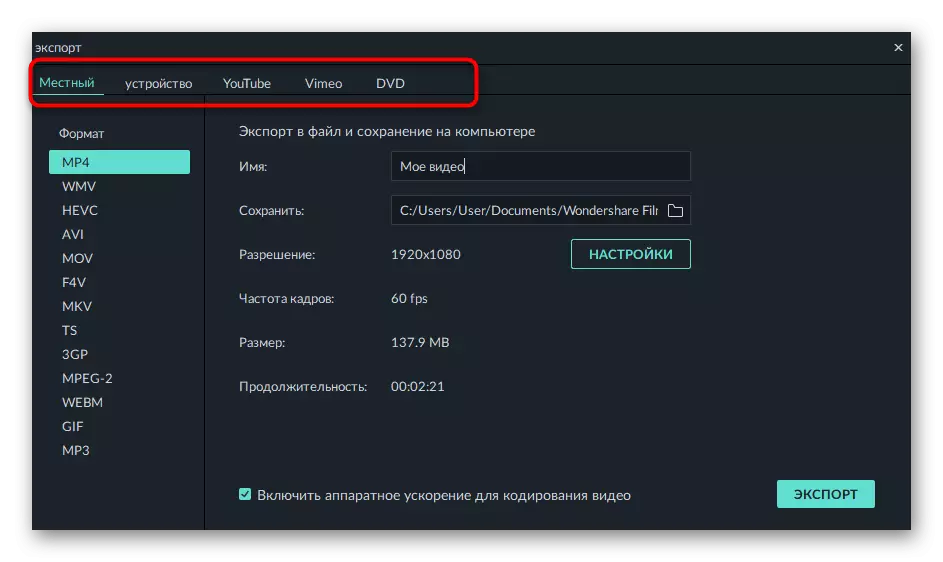
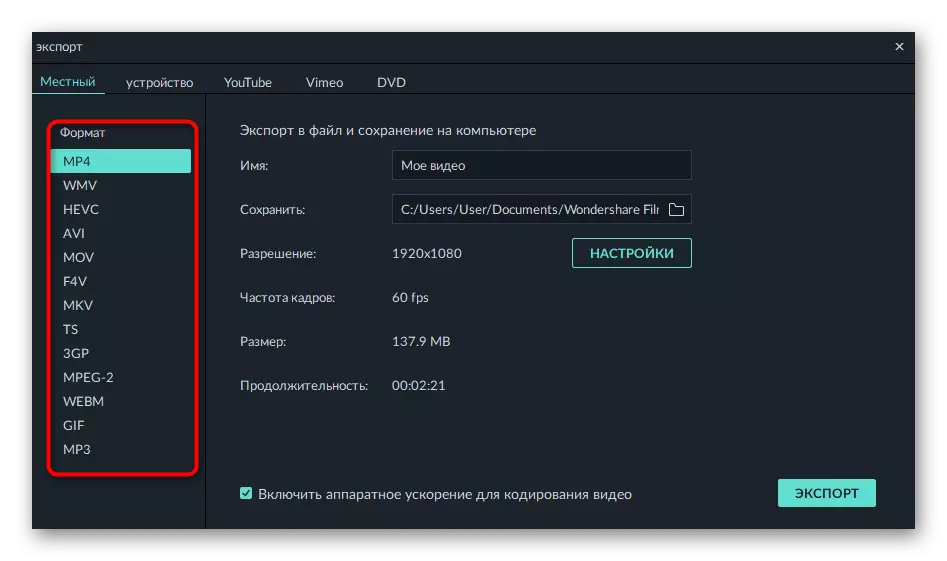
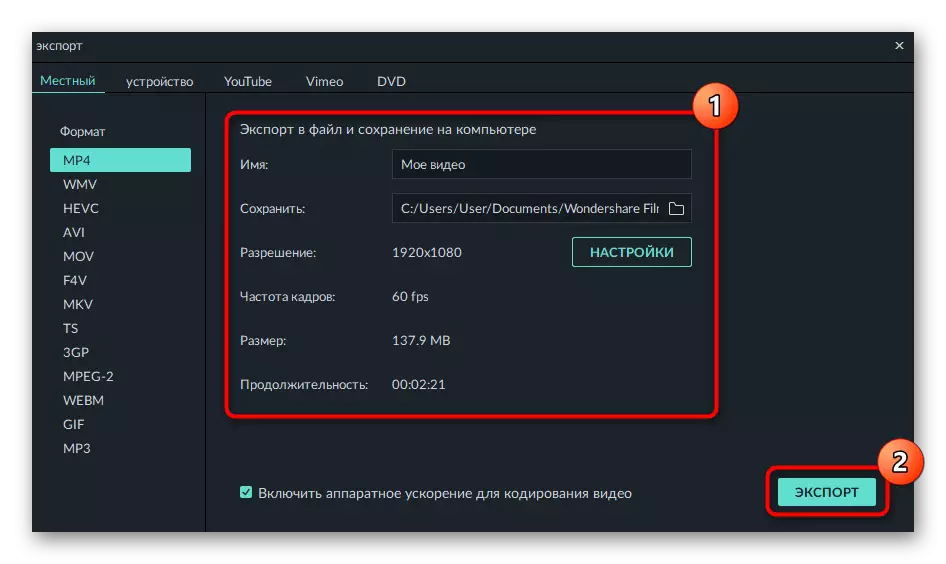
Bername tê hesibandin tenê yek amûrek ji bo pêvajoya vîdyoyê ya tev-format, piştgirî û lêzêdekirina subtitles e. Li hema hema her edîtorê vîdyoyê ya mîna, heman fonksiyon û gelek amûrên bikêr ên din ên ji bo xebitandina bi projeyên wekhev re hene. Heke hûn biryar didin ku yek ji van bernameyan hilbijêrin, li ser malpera me lêkolînan li ser wan binihêrin.
Zêdetir bixwînin: Guhertinên vîdyoyê ji bo Windows
Method 4: edîtorê vîdyoyê (Windows 10)
Wekî ku rêbaza paşîn a afirandina vîdyoyê, edîtorê vîdyoyê ya standard li Windows 10 binihêrin, fonksiyona wê ne li gorî çareseriyên ku li jor hatine veqetandin, lê ew ê bes be ku çalakiya herî hêsan bike.
- Hûn ne hewce ne ku vê amûrê dakêşin, lewra yekser biçin menuya "Destpêk" û ji wir jî, li pey navê xwe bisekinin.
- Bi klîkkirina li ser tiliya guncan projeyek nû biafirînin.
- Navê vîdyoyê bicîh bikin an vê çalakiyê ji bo paşê paşde bidin.
- Li ser "Add" bikirtînin da ku pêlavê dakêşin û di "Explorer" de bibînin.
- Vîdyoyê bi demjimêrê dakêşin da ku dest bi xebatê bike.
- Vebijêrk "Nivîsar" bikar bînin ku hûn yekem subtitle-ê biafirînin.
- Nîşaneya xwe bixwe di blokek taybetî ya sêwirandî de binivîse.
- Demjimêra lîstika lîstika xwe bi damezrandina çarçovê li ser dirûşmeyê diyar bikin.
- Heke hewce be, şêwaza struktur û subtittittition biguherînin, û paşê bitikînin.
- Bi zêdebûna subtitles paşê, tişt piçekî dijwar in, ji ber ku divê hûn rûkalê li ser çarçikên ku amûrek taybetî bikar bînin dabeş bikin.
- Di pencereyek nû de, dabeşkerê ku yek subtitle pompe dike û yên din jî dest pê dike nîşan bikin.
- Hejmara peqîn a çarçoveyan biafirînin û ji bo her yek ji wan nîgarê lê zêde bike wekî ku li jor hatî destnîşan kirin.
- Mîna ku sererastkirin qediya, bişkoja "Vîdyoya Click" bikirtînin.
- Ji bo wê kalîteyê hilbijêrin û "Export" bikirtînin.
- Navê vîdyoyê binivîsin û li ser komputera ku ew ê were danîn cîhek diyar bikin.